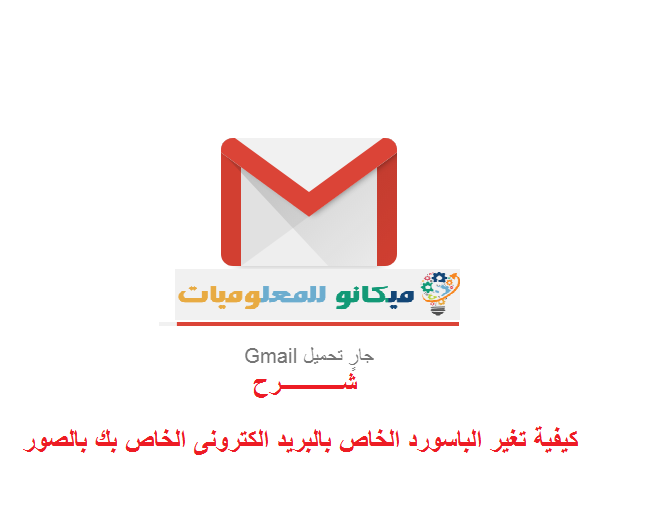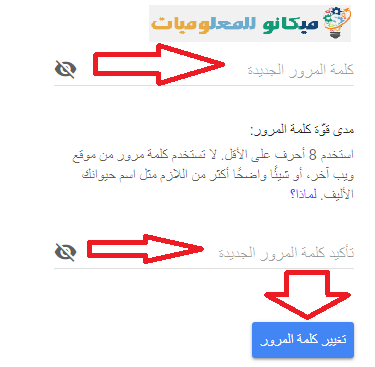Parechje di noi volenu cambià a password per e-mail o Gmail, ma affruntà parechji prublemi, ma in questu articulu avemu da spiegà cumu cambià a password di e-mail attraversu u vostru urdinatore o u vostru laptop, basta à seguità i seguenti passi:
Tuttu ciò chì duvete fà hè andà à a vostra pagina di Gmail è apre a pagina persunale è andate à l'icona chì dirige à a cima di a pagina. 
Quandu cliccate nantu à questu, una altra pagina appariscerà, tuttu ciò chì duvete fà hè di appughjà A password cambia a password Quandu clicate, apparirà una altra pagina, tuttu ciò chì duvete fà hè di scrive A vostra password antica o antica è appughjà a parolla u prossimu Quandu clicate, vi vede a pagina designata per cambià a password, è dopu scrivite a nova password o vulete cambià in a prima casella, è poi riscrive in a seconda casella, è quandu avete finitu, tutti duvete fà hè di cliccà nantu à a parolla "cambià a password chì vulete cambià" cum'è mostra in i seguenti ritratti:
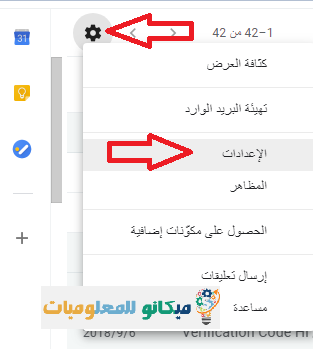
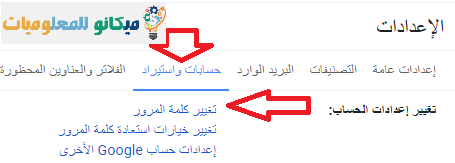
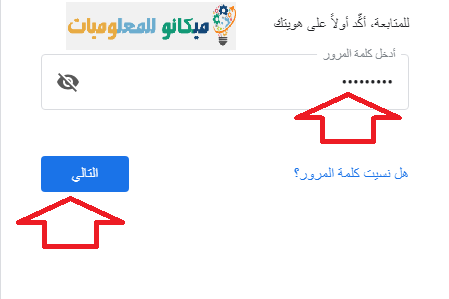
Cusì, avemu cambiatu a vostra password di e-mail, è speremu chì vi prufittà di stu articulu, è quandu si ferma un passu da i passi o ùn cuntinuà per via di un certu errore, mandateci solu per aiutà è risolve tutte e dumande. , Diu vole, cù i saluti da a squadra Mekano Tech.